كيفية إزالة أفلام Google. كيفية حذف تطبيقات أندرويد القياسية
من أجل هاتفك أو جهازك اللوحي، يوجد دائما عدد كاف من المساحة، لم تكن هناك مواطن تواطك، تحتاج إلى معرفة كيفية حذف التطبيقات على Android. كقاعدة عامة، وإزالة البساطة، تثبيت المستخدم التطبيقات على نظام التشغيل Android لا يسبب صعوبات. ومع ذلك، حذف النظام أو الإضافات القياسية - ليس كثيرا عملية بسيطة والكثير لا يعرفون كيفية القيام بذلك.
عاجلا أم آجلا، من الضروري إزالة التطبيقات غير الضرورية من Android
يتم تنظيف معظم الوظائف الإضافية التي تعمل بنظام Android بسهولة. سنرسم عدة طرق، حيث يمكنك رمي مختلف عملاء البريدخرائط جوجل وأجهزة Android الأخرى غير الضرورية.
الطريقة الأسهل هي ببساطة الانتقال إلى القائمة حيث يتم عرض جميع الرموز، انقر مع الاستمرار على رمز البرنامج الذي تريد حذفه. سيتم عرض نافذة فيها من الضروري النقر فوق الزر "حذف".
من خلال الإعدادات أو Google Play
بالإضافة إلى ذلك، في Android، يمكن أيضا حذف التطبيقات العادية من خلال قائمة الإعدادات أو المتجر تطبيقات جوجل.وبعد في الإعدادات، نحقق ببساطة النقر فوق "تطبيقات" العنصر "، ثم من قائمة الكل البرامج المثبتة اختر واحد الذي نريد أن نتخلص منه، وانقر عليه. ثم انقر فوق "حذف".
مع Google Plat، كل شيء بسيط للغاية:
- انتقل إلى Google Play.
- نجد المرغوبة نستخدم البحث.
- في نافذة تطبيق Android، انقر فوق "حذف".

حذف تطبيقات Android عبر Google Play
نقوم بإزالة البرنامج المثبتة نحن
مع الملحقات المقدمة من منشئي الجهاز، كل شيء غير بسيط للغاية. مسح لهم يمنع نظام التشغيل أندرويد. كقاعدة عامة، هو البرامج المطلوبةالذي يستخدم معظم مالكي أجهزة Android. ومع ذلك، من بينها هناك مثل، على سبيل المثال، Gmail، والتي تتراكم فقط ذاكرة التخزين المؤقت فقط، تأخذ الذاكرة الزائدة على الجهاز. لذلك، يرغب الكثيرون في التخلص منهم عاجلا.
يجب أن يكون المستخدم، كقاعدة عامة، من الحقوق من أجل إزالة العملاء البريديين القياسية وغيرها من الزنجبيل من جوجل. سوف تساعد البرامج الخاصة في الحصول على حقوق الجذر. كلاهما عالميا ومتخصصا تحت هاتف Android أو جهاز لوحي مع معين. بين العالمي:


- مزيل تطبيق الجذر.
ثم تحتاج إلى تنزيل أي مدير الملفاتبفضل، سنكون قادرين على الوصول إلى ملفات النظام. بعد ذلك، يجب تقديم جميع القوى مع موصل.
es موصل
ES Explorer - مدير الملفات الأكثر استخداما، لذلك على مثاله، سنظهر بالتفصيل كيفية إزالة التطبيقات القياسيةوبعد يجب توفير الحقوق الموسعة.
- انتقل إلى مدير الملفات لدينا، افتح قائمة الإعدادات.
- Tabay "يعني".
- اختر "موصل الجذر"، ثم توافق على توفير البرنامج جميع الحقوق.
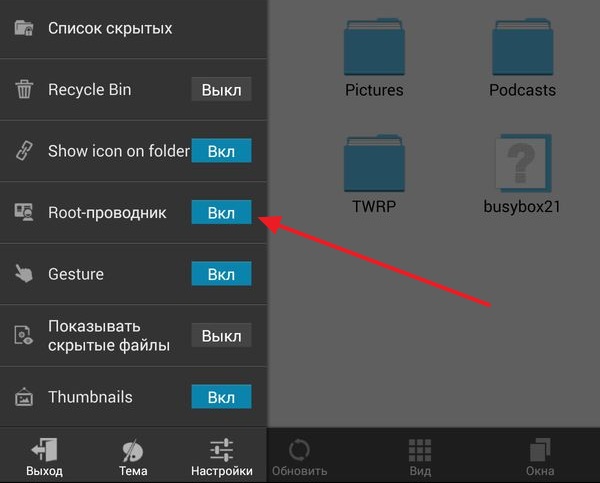
- بعد ذلك، حدد "الاتصال ك R / W".
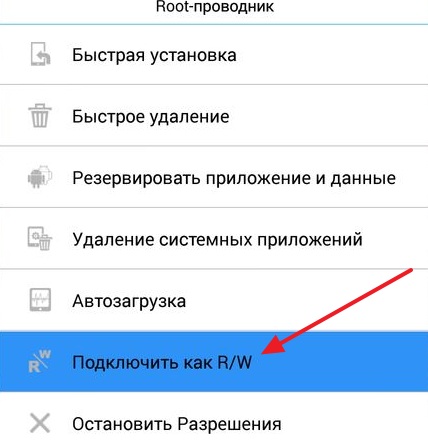
حدد العنصر "Connect as r / w"
- ووضع خانات الاختيار RW.
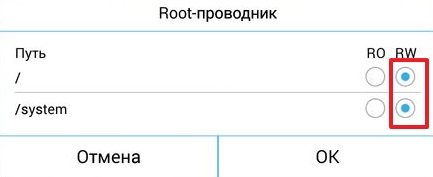
الآن يمكنك الذهاب مباشرة إلى التنظيف المثبتة من قبل المطورين.
- من خلال موصل انتقل إلى مجلد / نظام التطبيق.
- نحن نبحث عن ملفات تنسيق APK من تلك التطبيقات غير الضرورية التي نريد إزالتها وحذفها.
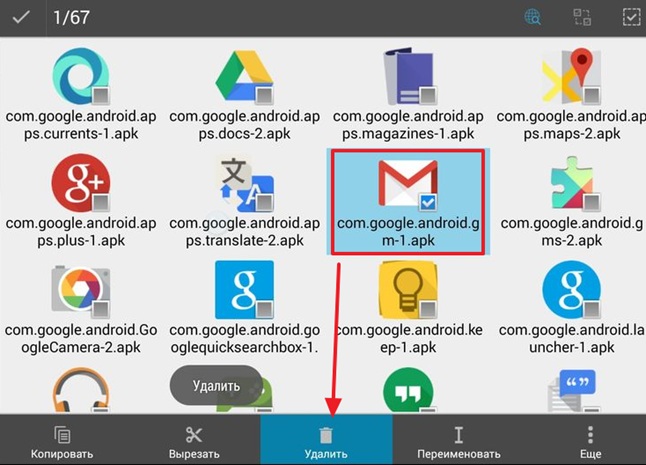
حذف ملف تنسيق APK
- إذا كانت هناك ملفات ODEX بنفس الاسم مثل التطبيق، فحتاج أيضا إلى إزالتها.
- في مجلد البيانات / التطبيق، يمكن تخزين تحديثات إضافات النظام، تمحوهم أيضا.
إلغاء التثبيت الجذر
هناك أيضا عدد برامج خاصةوالتي يتم إجراؤها لإزالة التطبيقات المضمنة في الهاتف. واحد منهم هو إعادة إلغاء التثبيت الجذر.
- تشغيل root إلغاء التثبيت.
- نحن نقدم القوى المتقدمة بطريقة مماثلة للآخر السابق.
- افتح قسم "تطبيقات النظام".
- نختار التطبيقات التي نريد تنظيفها، انقر عليها، في النافذة التي يتم فتحها، انقر فوق "حذف".
فيما يلي سهولة الاستخدامات الكافية كيفية مسح جهاز Android من إضافات النظام غير الضرورية. الشيء الرئيسي فيهم هو تلقي الحقوق الموسعة.
قف
إذا لم تكن بحاجة إلى تنظيف Android تماما من بعض الإضافة، فيمكنك فقط إيقافها. للقيام بذلك، في قائمة "الإعدادات"، تحتاج إلى تحديد الملحق المرغوب فيه، ثم انقر فوق الزر "تعطيل".
بعد ذلك لن يتم تدميرها، ولكن سوف تخفيه. للتدخل في الإخطارات لك، ولن تتمكن من استعارة ذاكرة التخزين المؤقت.
على Android، كيفية الختام، يمكنك حذف التطبيقات القياسية والمنتظمة. لهذا، يكفي معرفة أكثر قليلا من المستخدم العادي.
تطبيقات الهاتف المحمول توسع بشكل كبير وظيفة أجهزة Android. أنها تسمح لك لعب الألعاب، والعمل مع بريد إلكترونيإرسال رسائل فورية، إجراء عمليات الشراء وأداء خطوات أخرى. ولكن عاجلا أم آجلا، أمام العديد من المستخدمين، فإن السؤال ينشأ - كيفية إزالة طلبات غير ضرورية على أندرويد؟ يمكنك التعامل مع الإزالة يمكن أن يكون بعدة طرق في وقت واحد، ما سيتم مناقشته في مراجعتنا.
البرامج التي تتراكم في الذاكرة شغل المكان، مما يؤدي إلى تباطؤ في عمل أجهزة Android وقضاء طاقة البطارية. علاوة على ذلك، يتجلى الاستهلاك حتى بعد ذلك (وإن لم يكن الأمر كذلك) عندما لا تعمل البرامج. لذلك، يجب حذف البرامج غير الضرورية. للقيام بذلك، انظر إلى جهاز أندرويد وتقدير الحاجة إلى وجود برنامج واحد أو آخر. إذا أصبح هناك شيء غير ضروري أو تستخدم بعض التطبيقات نادرا جدا، يجب أن تتخلص من هذه غير الضرورة.
أسهل طريقة لحذف التطبيقات على Android - انتقل إلى القائمة الرئيسية للهاتف الذكي. هنا سوف نرى العديد من العلامات. التطبيقات المثبتة ذكري المظهر. ل لإزالة برنامج غير ضروري، من الضروري الاحتفاظ به مع اختصار إصبعك لبضع ثوان.وبعد في الجزء العلوي من الشاشة، يجب أن تظهر قائمة صغيرة، حيث سيكون مرئيا "حذف" (مع سلة). دون إبراز الأصابع من الملصق لنقله إلى هذا البند، اترك وتأكيد الإزالة - يتم إلغاء تثبيت التطبيق.
بعد حذف برنامج، من الضروري استخدام البرنامج لتنظيف التشغيل أنظمة الروبوت - إلغاء تثبيت البرامج بعد حفنة الملفات غير الضروريةوبعد وهذا ينطبق على أي طريقة لإزالة البرامج. درجة جيدة من التنظيف توفر الأداة المساعدة الرئيسية النظيفة.
كيف يمكنك محو من ذاكرة برامج القمامة على Android؟ افتح القائمة الرئيسية والانتقال إلى "الإعدادات - إدارة التطبيقات". هنا، في علامة التبويب "تم الرفع"، سترى كل البرامج الموجودة في النظام. من أجل المضي قدما في حذف، تحتاج إلى الاستفادة من البرنامج غير الضروري بإصبعك وانقر فوق الزر "حذف". بعد ذلك، سيتم حذف البرنامج غير الضروري.
يرجى ملاحظة أنه إذا كنت ترغب في مسح الذاكرة الداخلية، ولكن لا ترغب في حذف التطبيقات، فقم بنقل البرنامج غير الضروري إلى بطاقة الذاكرة - بدلا من زر "حذف"، انقر فوق الزر "بطاقة SD" (هذه الوظيفة ليست كذلك بدعم من جميع الهواتف الذكية والأجهزة اللوحية).

لقد اكتشفنا بالفعل كيفية إزالة البرامج غير الضرورية من خلال القائمة الذكية أو قائمة الكمبيوتر اللوحي. الآن دعونا نحاول حذف البرنامج عبر Playmarket - تقوم بتشغيل متجر البرنامج، وانتظر التنزيلات الخاصة به، وانتقل إلى قسم "الألعاب والتطبيقات - تطبيقاتي وألعاب". في هذا القسم، سترى البرنامج بأكمله مثبتا على هذا الجهازوبعد تحدث عملية الإزالة. اختر برنامج غير ضروري، اضغط على زر "حذف" وتأكيد أفعالكوبعد بعد بضع ثوان، سيتم حذف البرنامج المحدد.
هل هناك أي مزايا بهذه الطريقة أمام الطرق الأخرى؟ بالتأكيد - جميع الأساليب لها نفس آلية العمل.

شاء الهاتف الذكي الجديد أو الجهاز اللوحي، ونحن نرى في مجموعة متنوعة من البرامج المثبتة مسبقا - عملاء البنك، والألعاب، والرسائل، وما إلى ذلك أيضا هناك جزء من البرامج الأساسية، مثل YouTube، Google Press، البطاقات، يلعب العاب وأكثر بكثير. ما هي التطبيقات الموجودة على نظام Android يمكن حذفها، وما الأفضل من الأفضل المغادرة؟
يجب أن يقال للحذف البرامج الأساسيةيجب ألا يكون الانتماء إلى Google - يمكن أن يؤدي ذلك إلى انتهاك لأداء النظام. علاوة على ذلك، لن تتمكن ببساطة من حذف هذه البرامج. إذا كنت لا تريد شيئا من ذلك للعمل، وتحديث حركة المرور والبطارية المحدثة، انتقل إلى "الإعدادات - إدارة التطبيقات"، انقر فوق برنامج غير ضروري، ثم اضغط على أزرار "إيقاف" و "تعطيل". سيصدر النظام تحذيرات الأخيرة، وبعد ذلك ستحذف تحديثات البرامج وإيقاف البرامج المحددة.
تذكر أن عدم فصل بعض التطبيقات الأساسية قد يتسبب في انتهاك وظيفة نظام التشغيل Android.
إذا كنت ترغب في إزالة برنامج من الواضح برامج الطرف الثالث، فقد تواجه عدم وجود خيارات الإزالة - يقوم مصنعي الهاتف بإزالة تثبيتهم. كيفية إزالة مثل هذا البرنامج؟ لديك مخرجان:
- حدد برنامجا في "إدارة التطبيقات"، ثم انقر فوق أزرار "إيقاف" و "تعطيل" - سيتم إيقاف التطبيق وحتى يختفي من القائمة الرئيسية؛
- احصل على حقوق الجذر (حقوق Superuser) وتنظيف الهاتف بالكامل من البرامج غير الضرورية.
الطريقة الأخيرة معقدة من حقيقة أن الحصول على حقوق الجذر يجب أن تجد خاص البرمجياتوبعد أيضا الحصول على حقوق الخارق يؤدي إلى فقدان الضمانوبعد لتجنب فقدان الضمان، قم ببساطة بتعطيل تطبيقات Android غير الضرورية من خلال إدارة الأجهزة.
هل من الممكن إزالة المتصفح بالكامل من Google Chrome من الهاتف أو اللوحي Android، بعد كل شيء، الشركة المصنعة المدمجة؟
نعم، من الممكن، على الرغم من أنه منتج من Google، إلا أنك ستحتاج فقط إلى SuperPrava (Root)، ولكن هنا أنت تنتظر مفاجأة.
إذا كنت على الإصدارات القديمة إلى Android 4.2، فيمكنك الحصول على الفور، ثم قم بإزالة Google Chrome كإجراء تطبيق عادي، ثم في تلك التي تغير الوضع أعلاه.
ستحتاج إلى تعديل البرامج الثابتة. كيفية القيام بذلك لن يتم وصفها. فجأة تفعل شيئا خاطئا، سوف تحصل على "لبنة"، وأنا كلمات لطيفة في عنوانك.
إذا لم يكن هناك متصفح Google Chrome عند شراء هاتف ذكي أو جهاز لوحي، فسيتم إزالته بالكامل، مثل كل شيء آخر.
إذا كان الكروم بالفعل، لديك احدث اصدار Android، والمتصفح يزعجك، ثم يمكنك ببساطة تعطيله.
للقيام بذلك، افتح "الإعدادات"، انتقل إلى قسم "التطبيقات" وانقر فوق إدارة التطبيقات (في الأعلى).
التمرير أسفل الشاشة أسفل ابحث عن "Chrome" وانقر فوقه.
الآن فقط انقر فوق "إيقاف"، وبعد ذلك تأكيد نواياك.
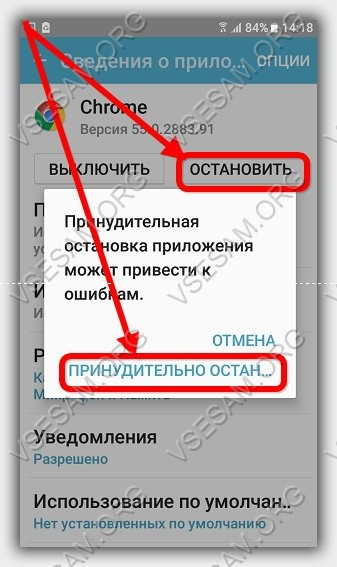
كيفية إزالة عرض التاريخ في Google Chrome Android
لإزالة محفوظات Google Chrome، ابدأ تشغيله واضغط على تراجع أفضل ثلاثة على اليمين (هذه هي قائمةها) وحدد "السجل".
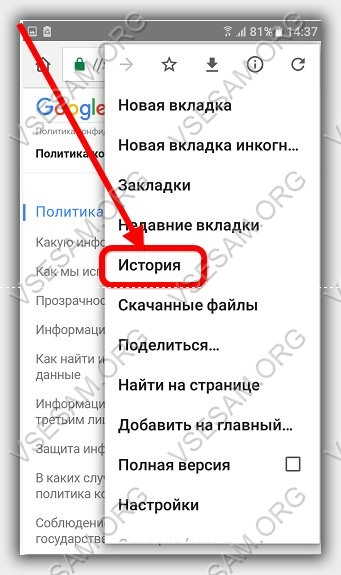
في الأسفل، سترى السلسلة "تنظيف القصة" - انقر فوقه.
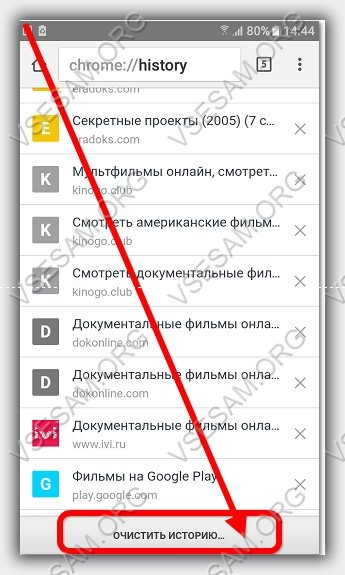
الآن ضع الطيور لاختيار ما تريد حذفه وانقر فوق "حذف البيانات".
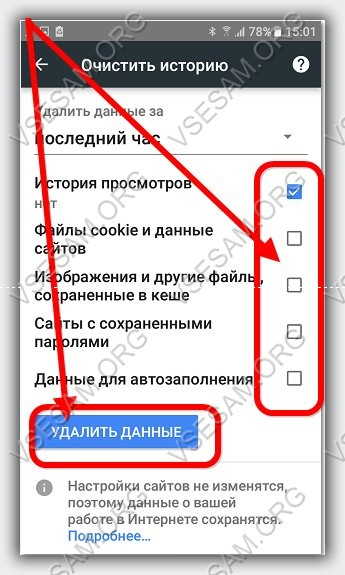
يمكن أن تكون الخطوة الأخيرة في التنظيف مؤلمة - تحتاج إلى الضغط على الصليب على اليمين وفي هذه الطريقة لتنظيف محفوظات عرض الموقع.
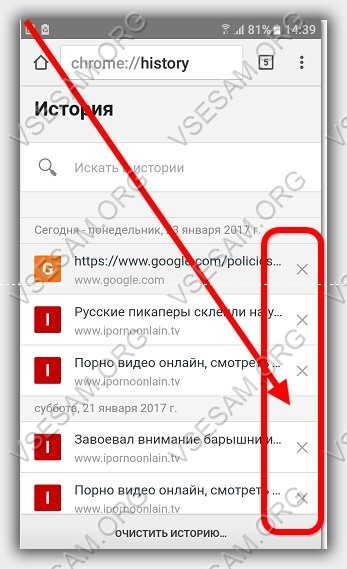
هناك خيار أسرع. قم بتسجيل الدخول إلى القسم حيث هو خيار "حذف البيانات" وتقريبا في الأعلى، سترى سلسلة "الساعة الأخيرة" (إذا قمت بحذف القصة لأول مرة)، انقر فوقها وحدد "طوال الوقت"، يمكنك تنظيف كل شيء في وقت واحد.
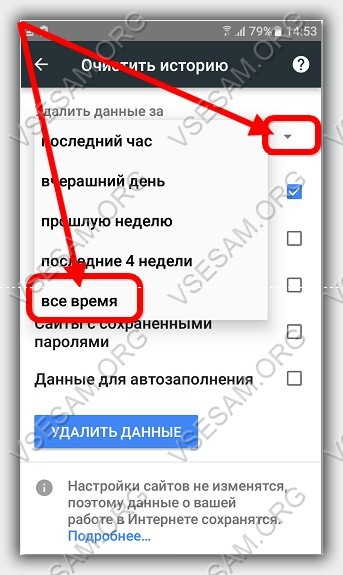
على الهواتف الذكية الروبوت، بعض تدفق الفيديو لا يمكن استنساخها جوجل كروم.، دون تثبيت مشغل فلاش معين.
في المتصفح من Google for Android، يمكنك النقر فوق زر القائمة والانتقال إلى الإعدادات -\u003e محرك البحث للتغيير محرك البحث افتراضي من Google، على Yahoo، Bing، إلخ. النجاحات.
تثبيت وتغيير التطبيقات B هي الإجراءات القياسية. يمكن تنفيذها من قبل أي مستخدم على الأقل مألوفة قليلا مع نظام التشغيل نفسه، ولكن في الحالات مع الأدوات المساعدة القياسية والبرامج المضمنة، من المستحيل إزالة الطرق التقليدية.
والحقيقة هي أن الشركة المصنعة تخيطها في "الجسم" لنظام التشغيل الذي يمكن الوصول إليه فقط للمستخدمين ذوي الخبرة. ولكن لا تزال القدرة على "هدم" البرامج غير الضرورية أو الخدمة هي. سيؤدي ذلك إلى تحرير مساحة أكبر للبرامج التي تحتاجها حقا، وسوف تجعل العمل مع أداة أكثر ملاءمة بكثير.
إزالة تطبيقات النظام من المستحيل أن تنفق مع نظام التشغيل "نظيف". هو الافتراضي محمي و مستخدمين بسيطين يحظر الوصول إلى ملفات النظام. يمكن الحصول على إذن فقط بوجود حقوق خاصة. يطلق عليهم حقوق الجذر. في الوقت نفسه، يجب أن تكون كاملة، وليس جزئيا. في حالة أخرى، لن يكون إجراء الإزالة ممكنا.
بالنسبة لكل أداة، هناك برامج توفر حقوق الجذر، ولكن من بينها التطبيقات العالمية التالية يمكن تمييزها:
- framaroot.
- الجذر المستكشف.
- مزيل تطبيق الجذر.
بالإضافة إلى أحد هذه البرامج، تحتاج إلى الحصول على موصل مثبت على الأداة الخاصة بك، والتي يمكن أن توفر لك الوصول إلى نظام الملفات.
ربط الموصل
لإجراء حذف الملف، من الضروري توفير موصل الوصول الجذري في البداية. خطوة بخطوة، على مثال برنامج "موصل ES"، يبدو هذا:
- تثبيت وتشغيل الموصل.
- قم بإعادة انتقاد إلى اليمين لفتح القائمة.
- اضغط على "الوسائل".
- بعد ذلك، حدد مستكشف الجذر.
- بعد ذلك، ستعمل النافذة التي يجب أن توفر فيها موصل حقوق "Superuser" موافقتها.
- سوف التالي رمي نافذة واحدة أخرى. تحتاج إلى تحديد عنصر "الاتصال ك R / W".
- في القائمة المنسدلة جميع Cheboks لوضعها على "RW" وتأكيد الإجراء.
يتم توفير حقوق الموصل.
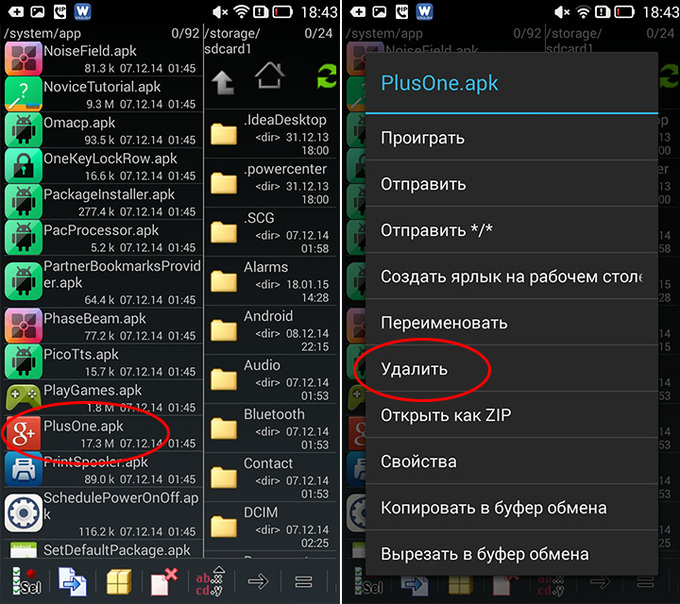
في إدارة الملفات، هذا الإجراء هو أسهل. تحتاج هنا إلى تحديد عنصر "الإعدادات" في القائمة، ثم ابحث عن "موصل الجذر" وقم بوضع مربع الاختيار الموجب عليه، وأكد على الطلب إلى Superuser ويمكنك حذف ما لا تستخدمه.
إجراءات إزالة التطبيقات غير الضرورية
قبل حذف تطبيقات النظام B، يوصى بالتعرف على النصائح التالية:
- يجب تسجيل البحث عن جميع البرامج القياسية في المجلد في العنوان / النظام / التطبيق. سوف تبسط قليلا تثبيت موقع التثبيت.
- للوصول، يجب عليك تثبيت تطبيق خاص يوفر حقوق الجذر وربطه بالموصل.
- تأكد من التفكير في عدة مرات قبل أن تبدأ في تنفيذ إلغاء التثبيت. في بعض الحالات، للوهلة الأولى، يمكن أن تكون التطبيقات غير القانونية مسؤولة عن عمل الخدمات اللازمة والهامة.
- إذا كنت لا تحتاج إلى برنامج من Google، والذي غالبا ما تكون جميلة عدد كبير منيمكنك إزالتها دون تفكير. لكن الخدمة "هدم" في أي حال لا يمكن.
لنبدأ مباشرة بإزالة.
أولا، حدد موقع مجلد / نظام / تطبيق. انتقل إليه وإزالة ملفات APK التي لها نفس الاسم مثل البرامج غير الضرورية. جنبا إلى جنب معهم، يجب عليك بالتأكيد حذف الملف نفسه مع التمديد .odex. في هذا، اكتمال الإجراء بأكمله. سيتم إزالتها بالكامل من سجل وذاكرة هاتفك الذكي أو جهازك اللوحي.
إزالة مسبقا، كما هو موضح من الطريقة الموصوفة أعلاه، سهل. ولكن على الرغم من البساطة، فقط أنت مسؤول عن جميع الإجراءات، ولكن هناك شيء يضر هناك. على سبيل المثال، احذف الخدمة بطريق الخطأ، يمكنك أن تفقد تماما انتقال لاسلكي البيانات، لذلك كن تنبيه وفكر في إلغاء تثبيت مائة مرة.
إيجابيات وسلبيات
تغمر جميع المعلومات المذكورة أعلاه، يمكنك تحديد مزايا وعيوب الإجراء لإزالة برامج "مخيط".
مزايا:
- يوجد عدد كبير من ذاكرة الوصول العشوائي في حالة البرامج التي تريد حذفها باستمرار.
- توسيع الذاكرة لتثبيت التطبيقات المفيدة.
- معيار استبدال كامل في هذه التطبيقات التي ستكون أكثر راحة وعملية.
- إذا قمت بحذف التطبيقات غير الضرورية، فيمكنك توسيع معرفتك بشكل كبير في التشغيل والبنية من نظام التشغيل هذا.
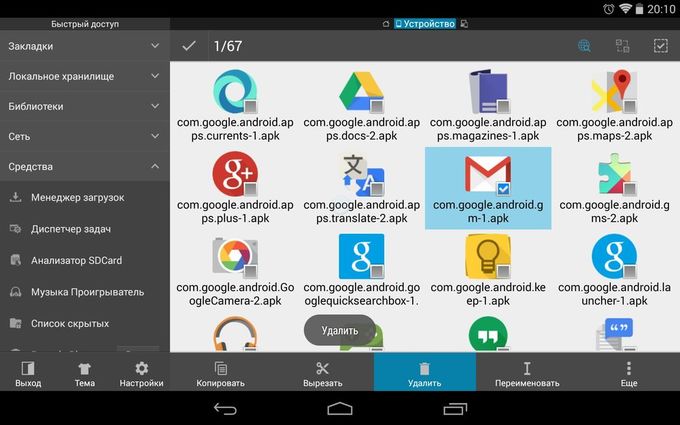
سلبيات:
- غالبا ما يؤدي البرامج غير الضرورية إلى عدم كفاية تشغيل الأداة.
- بدون كامل نظام التشغيل قد يفقد عددا كبيرا من الوظائف.
- إذا قمت بحذف تطبيقات Android المدمجة، فقد تعكس أيضا عمل بعض الخدمات، على سبيل المثال، قد يظهر رفض إرسال الرسائل القصيرة، إلخ.
غالبا ما يكون البرامج المنتخبة ذات الجودة المنتخبة لتوفير حقوق الجذر في كثير من الأحيان. يصبح سبب عرض غير صحيح للتطبيقات والخدمات، مفيد منه يمكنك حذفه عن طريق الخطأ.
تحذير
يجب على جميع المستخدمين الذين قرروا حذف المعيار المدمج، بالضرورة معرفة ما يمكن أن يكون "هدم"، وما لا يتعلق به، لأن هناك احتمال كبير لمزيد من التشغيل المعيب للجهاز إذا تم رفع برامج النظام المهمة.
في أغلب الأحيان، عند شراء جهاز جديد، اتضح أنه من أعلى إلى أسفل ليتم تسجيله بواسطة تطبيقات مختلفة لا تحتاج إليها. ومع ذلك، تشغل هذه التطبيقات الذاكرة الداخلية للجهاز، وإنفاق حركة المرور إلى تحديثها، وأفحص البطارية، وكذلك الرامات "الذاكرة العشوائية في الهواتف والحواسيب تستهلك. هذا أمر بالغ الأهمية لتحقيق الهواتف الذكية للميزانية / أجهزة الكمبيوتر الذكية، التي لا الكثير.
في هذه المقالة، سنخبرك بكيفية إزالة تطبيقات النظام اللازمة دون مخاطر "صحة" هاتفك الذكي. هناك العديد بطرق مختلفة والعديد من المرافق التي يمكنك القيام بها. سننظر إلى الأكثر إمكانية الوصول والشعبية.
أول من خطوتنا سوف تتلقى حقوق الجذر. بدونها، لن تفشل أي تطبيق مثبت مسبقا، باستثناء تعطيله، لكنه سيبقى في الذاكرة. يمكن الحصول على حقوق Ruttle أو حقوق Superuser بنقرة واحدة باستخدام أي من البرامج.
على هاتفه الذكي، تلقيتهم باستخدام. نؤسس برنامجا، وسوف يحدد تلقائيا طراز الجهاز ووجود حقوق الجذر. انقر فوق محاولة الجذر، في انتظار الانتهاء من العملية (يمكن أن يعيد تشغيل الجهاز، لا يوجد شيء فظيع في هذا) وفويلا، الآن لدينا الحق في الخارق.
قبل أن تبدأ في إزالة القمامة المثبتة مسبقا، تحتاج إلى إجراء نسخة احتياطية من جميع البيانات باستخدام برنامج شعبي. يتم رسم تعليمات الاستخدام بالتفصيل. في الوقت المحدد، سيوفر لك النسخة الاحتياطية من العديد من المشكلات المرتبطة بإزالة تطبيقات النظام التي لا تفترض.
مهم!
تم اختبار جميع الطرق التالية على الجهاز مع نظام التشغيل 5.0.2. على الإصدارات الأخرى من Android، قد تكون هناك اختلافات طفيفة، ولكن المبدأ العام للإزالة سيبقى كما هو.
الأزياء أولا
حذف تطبيقات محددة مسبقا يمكنك استخدام البرنامج العالمي أعلاه. بالإضافة إلى الحصول على حقوق Superuser، تتيح لك بروغ حذف أي تطبيقات وإدارة التشغيل التلقائي ولديها عددا من الميزات المفيدة.
تعليمات:
1. قم بتشغيل "Kingroot" وحدد "حذف البرامج" في القائمة الرئيسية.
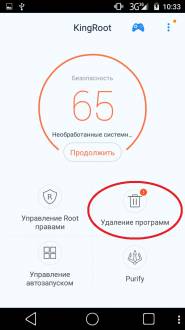
2. هنا نرى علامات تبويب: "مدمجة" و "مخصص". نحن مهتمون في علامة التبويب "المدمجة" الأولى، والتحول إليها.
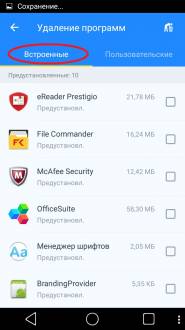
3. حدد التطبيقات التي نريد أن نتخلص منها. على سبيل المثال، gmail.
4. وضعنا علامة ونقر فوق الزر "حذف".
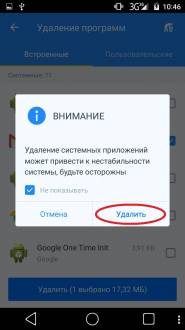
لذلك يمكنك حذف أي برامج غير مرغوب فيها. الشيء الرئيسي، لا تحذف تطبيقات النظام التي قد تؤثر على التشغيل المستقر للجهاز.
طريقة الثانية
هذه الطريقة تعني تثبيت أي موصل جهة خارجية. سوف نستخدم واحدة من تطبيقات "الجذر" الأكثر شعبية "التي يمكن تنزيلها.
تعليمات:
تثبيت "Explorer الجذر" وإطلاقه.
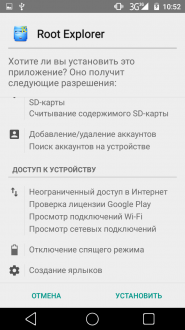
نذهب إلى مجلد / النظام / التطبيق. يتم تخزين جميع التطبيقات الموجودة على جهازك هنا.
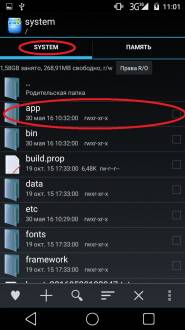
نختار التطبيقات التي نريد إزالتها، على سبيل المثال، "YouTube". دع علامة على العكس من ذلك وانقر على أيقونة السلة في السطر السفلي.
![]()
تأكيد الإزالة وانتظر الانتهاء من العملية.

هذا كل شيء، "YouTube" أو أي تطبيق آخر، إزالته بهذه الطريقة، لن يشوهك بعد الآن.
الطريقة الثالثة
نحذف التطبيقات المضمنة باستخدام "النسخ الاحتياطي التيتانيوم" أعلاه. بالإضافة إلى احتياطي النسخ يحتوي هذا البرنامج على وظائف هائلة، بما في ذلك حذف تطبيقات النظام غير الضرورية. قم بتنزيل "Titanium Backup" يمكنك في المحدد.
تعليمات:
1. قم بتنزيل "Titanium Backup" على جهاز Android الخاص بك وتثبيته.
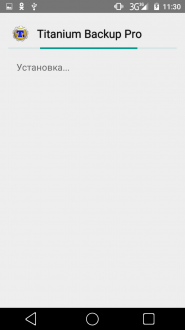
2. بعد البدء، قد تحدث هذه الرسالة (إذا لم تظهر، فليس من الضروري فعل أي شيء).
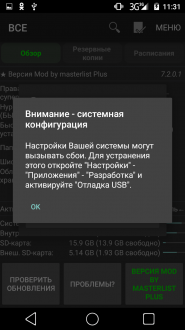
3. نذهب إلى المسار المحدد وتشغيل "تصحيح الأخطاء USB".
4. العودة إلى "النسخ الاحتياطي التيتانيوم" وفي القائمة الرئيسية تحولت إلى علامة التبويب "النسخ الاحتياطية". حدد التطبيق يمنعنا. لهذا الوقت لدي هذه "خرائط Google".
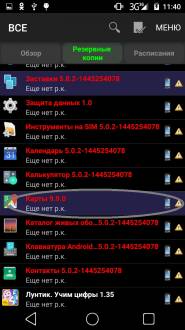
5. انقر فوق التطبيق وفي النافذة التي يتم فتحها، حدد الزر "حذف".
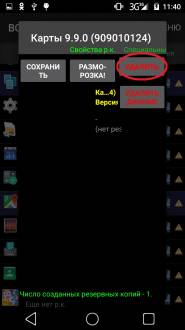
6. تأكيد الحذف وانتظر الانتهاء من العملية.
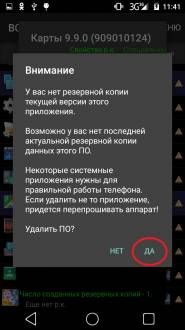
تطبيق آخر عديم الفائدة (إذا كنت لا تستخدم الملاحة، بالطبع) حذفت ولن يحدث ذلك الذاكرة الداخلية.
أربعة أزياء
حذف التطبيقات المضمنة باستخدام برنامج "ES Explorer"، والذي يمكن تنزيله.
تعليمات:
قم بتنزيل وتثبيت وتشغيل "Es Explorer".
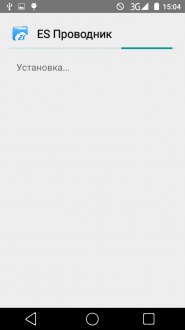
اضغط على زر "التطبيقات" في الزاوية اليمنى العليا.
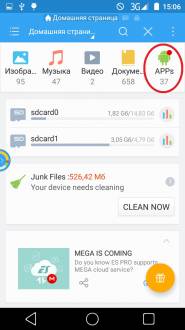
في النافذة التي تفتح، حدد عنصر "مثبت في الجهاز".
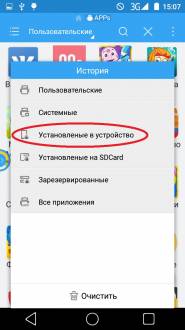
في الزاوية اليسرى العليا، اضغط على زر "القائمة". تحتاج هنا إلى العثور على عنصر "موصل الجذر" وتنشيطه عن طريق تحويل شريط التمرير إلى اليمين.
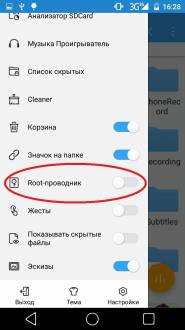
سيظهر طلب تقديم حقوق الجذر. انقر فوق الزر "السماح".
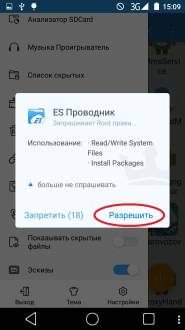
العودة إلى قائمة التطبيقات المثبتة مسبقا، نجد، ثم يمنعنا من (لدي أجهزة رقمية) وانقر فوقه.
في النافذة التي تظهر، نقرر زر "إلغاء التثبيت" وتأكيد الإجراء.
تظهر رسالة أن التطبيق يتم إلغاء تثبيته.
هذا كل شئ. انتقل إلى الطريقة التالية.
الطريقة الخامسة
نحذف تطبيقات النظام باستخدام تطبيق "Root App Deleter" الكامل نسخة مجانيةالتي يمكنك تنزيلها
تعليمات:
1. قم بتنزيل وتثبيت وفتح "Root App Deleter".
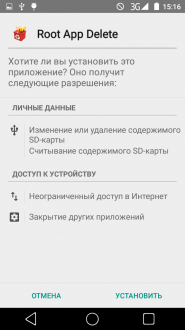
2. حدد عنصر "تطبيقات النظام". نحن مهتمون هنا فقط في وضع "Profi".
3. في القائمة التي تظهر، نجد التطبيق "غير الضروري"، على سبيل المثال، Gmail، وانقر فوقه.
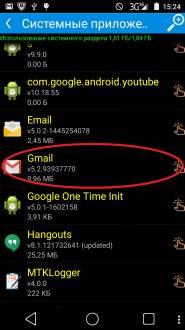
4. في الزر "إلغاء التثبيت" الذي يظهر، TAPAP.
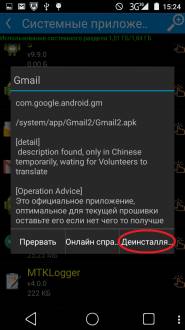
5. ستظهر نافذة يتم فيها طلب إذن لتوفير حق الجذر، واضغط على زر "السماح".
6. تأكيد الإزالة.
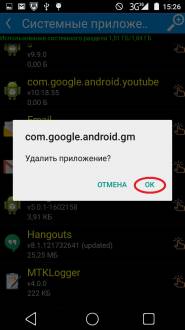
7. إذا ذهب كل شيء إلى "تطبيق Root APP" الناجح، فسوف يخطرك بذلك. إذا حدث الخطأ أثناء عملية إلغاء التثبيت، فسنرى مثل هذه الرسالة. في هذه الحالة، انقر فوق "№1" وإزالة التطبيق بالقوة.
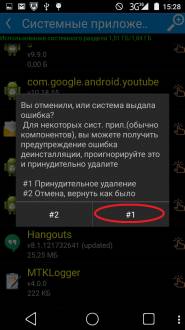
هذا كل شئ. البرنامج غير الضروري حذف من الذاكرة الداخلية لجهازنا.
طريقة ستة.
حذف تطبيق مثبت مسبقا مع برنامج لجهة خارجية "Root Uninstaller Pro"، والذي يمكنك تنزيله بالنقر فوق
تعليمات:
قم بتنزيل وتثبيت وتشغيل "Root Uninstaller Pro".
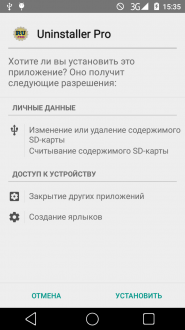
بعد بدء البرنامج، انقر فوق الزر "قبول"، مما يؤكد أننا قرأنا اتفاقية الترخيص واتفقنا مع جميع نقاطها.
في القائمة التي تظهر، نحن نبحث عن "تضحية" آخر وانقر فوقه.
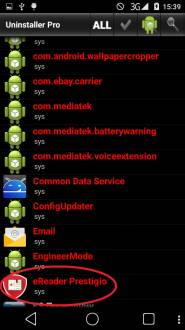
في ظهور النافذة، نسمح بتقديم حقوق الجذر لهذا البرنامج.
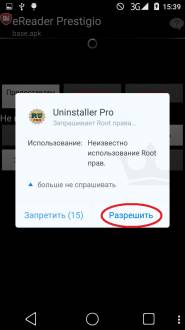
اضغط على زر "حذف".
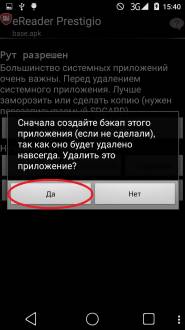
تظهر رسالة أنه يتم حذف التطبيق.
لاحظ أن "Root Uninstaller Pro" قبل الحذف لاقتراح تقديم نسخة احتياطية للتطبيق، وهو مناسب للغاية للمستخدم البسيط.
الطريقة السابعة
هذه المرة سوف نستخدم برنامج الحزب يسمى "حذف تطبيقات النظام" يمكنك تنزيله
تعليمات:
1. قم بتنزيل وتثبيت وتشغيل "حذف تطبيقات النظام".
2. بعد البدء، نحن نقدم على الفور الحق في هذا التطبيق.
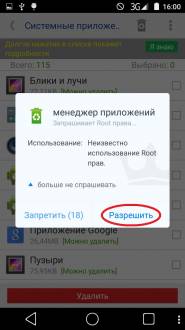
3. في قائمة التطبيقات، نجد "التضحية" التالية للإزالة ووضع علامة مقابله.
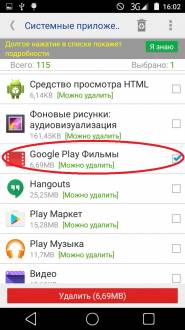
4. اضغط على زر "حذف" الأحمر وانتظر الرسالة التي ذهب كل شيء بنجاح.
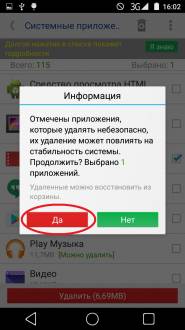
الطريق الثامن.
هذه المرة سوف نستخدم تطبيق "Easy Uninstaller Pro"، والتي يمكن تنزيلها بالنقر فوق المحدد
تعليمات:
قم بتنزيل وتثبيت وإطلاق التطبيق أعلاه.
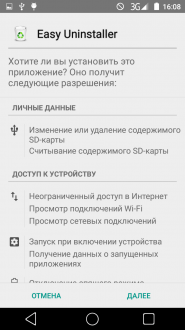
مرة أخرى، نجد تطبيقا "يتطلب" إلغاء تثبيته ووضع علامة مقابله.
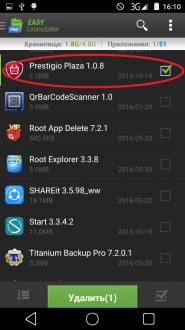
انقر فوق الزر "حذف" الأخضر وانتظر الانتهاء بنجاح من العملية.
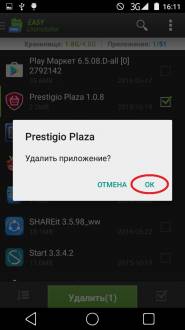
هذا كل شئ. لم يطلب التطبيق حقوق الجذر. هذا البرنامج يؤكد تماما اسمه. شكرا لها، كان من الممكن إزالته بنقرتين، كل ما كان مطلوبا.
الطريقة التاسعة
الآن سنقوم بحذف التطبيقات المثبتة مسبقا باستخدام واحدة من أكثر البرامج الشعبية عن طريق تنظيف جهاز الروبوت الخاص بك من أي "الخبز" - "ccleaner". هنا يمكنك تحميل
